Pobieranie instalatora SQL Server Express with Advanced Services
Na początku należy pobrać plik instalacyjny SQL Server Express with Advanced Services z oficjalnej witryny Microsoft. Odpowiedni pakiet znajdziesz na stronie pobierania SQL Server, gdzie wybierzesz wersję 2019 lub inną, która jest kompatybilna z Twoim systemem operacyjnym. Następnie, na tej stronie, kliknij „Download Media” i wybierz „Express Advanced”, po czym rozpocznij pobieranie. Po pomyślnym zakończeniu pobierania zobaczysz komunikat „Download successful”. Wtedy możesz kliknąć „Open folder”, aby otworzyć folder z pobranym plikiem instalacyjnym. Pamiętaj, aby pobrać wersję właściwą dla Twojego systemu, na przykład SQLEXPRADV_x64_ENU dla systemów 64-bitowych.
Instalacja SQL Server Express with Advanced Services
Po pobraniu pliku instalacyjnego rozpocznij instalację, klikając dwukrotnie plik „SQLEXPRADV_x64_ENU”. Otworzy się okno „Choose Directory for Extracted Files”. Kliknij w nim „OK”, aby zaakceptować domyślną lokalizację, do której zostaną rozpakowane pliki. Poczekaj na zakończenie przygotowania do ekstrakcji, a następnie wybierz opcję „New SQL Server stand-alone installation or add features to an existing installation”. W kolejnych krokach klikaj „Next”, akceptując standardowe ustawienia, aż dojdziesz do konfiguracji trybu uwierzytelniania. Tutaj wybierz „Mixed Mode (SQL Server authentication and Windows authentication)” i ustaw hasło, które dobrze zapamiętaj, ponieważ będzie potrzebne w dalszej konfiguracji. Po ukończeniu instalacji kliknij „Close”, aby zamknąć instalator, upewniając się, że cały proces przebiegł bez problemów.
Jak zainstalować SQL Server Express with Advanced Services?
SQL Server Express with Advanced Services to bezpłatna wersja bazy danych Microsoft SQL Server, rozszerzona o dodatkowe funkcje, takie jak pełnotekstowe wyszukiwanie czy Reporting Services. Jest to idealne rozwiązanie dla mniejszych systemów, w tym również dla oprogramowania magazynowego Studio WMS.net.
Aby poprawnie zainstalować SQL Server Express with Advanced Services, należy najpierw pobrać instalator ze strony Microsoft. Po uruchomieniu instalatora, użytkownik wybiera opcję New SQL Server stand-alone installation. W kolejnym kroku trzeba zaakceptować warunki licencyjne i wybrać komponenty do instalacji, w tym: Database Engine Services, Full-Text and Semantic Extractions oraz Reporting Services.
W trakcie instalacji należy wskazać tryb uwierzytelniania (zalecany to Mixed Mode) oraz utworzyć hasło dla konta administratora systemu (sa). Warto też dodać bieżącego użytkownika do administratorów SQL. Po zakończeniu instalacji Reporting Services można skonfigurować osobno – ustalając katalog wirtualny, bazę raportów oraz sposób dostępu.
Po zakończeniu instalacji należy zainstalować narzędzie SQL Server Management Studio (SSMS), które umożliwia zarządzanie serwerem SQL. Gotowy system można już podłączyć do aplikacji Studio WMS.net, wskazując nazwę instancji SQL i odpowiednią bazę danych. Instalacja SQL Server Express with Advanced Services to solidna podstawa dla systemów zarządzania magazynem działających lokalnie lub w sieci firmowej.
Instalację należy przeprowadzić z uprawnieniami Administratora
Po uruchomieniu pliku instalacyjnego programu SQL Server, należy chwilę odczekać, do momentu kiedy zostaną wypakowane pliki tymczasowe. Pierwszym krokiem jaki należy do użytkownika to wybór opcji, zaznaczonej czerwonym prostokątem na grafice poniżej:
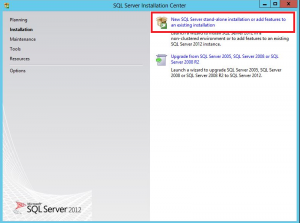
Zdjęcie pokazuje ekran SQL Server Installation Center dla SQL Server 2012. Jest to narzędzie, które prowadzi użytkownika przez różne etapy instalacji lub konfiguracji serwera SQL. W centralnej części ekranu znajduje się menu z opcjami, które pozwalają na uruchomienie nowej instalacji autonomicznej serwera SQL lub dodanie funkcji do istniejącej instalacji.
Po lewej stronie widzimy pionowe menu z dodatkowymi opcjami, takimi jak planowanie, konserwacja czy narzędzia. Każda sekcja w menu po lewej oferuje użytkownikowi różne funkcje związane z instalacją i konfiguracją SQL Server. Całość interfejsu ma charakterystyczny dla Microsoftu design z okresu, kiedy SQL Server 2012 był aktualny, łączący prostotę z funkcjonalnością, co ułatwia nawigację i korzystanie z programu.
Następnie, użytkownik musi zaakceptować warunki licencji i kliknąć przycisk Next
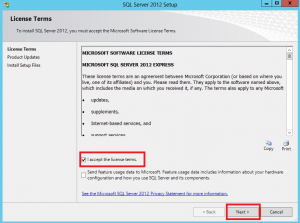
W kolejnym oknie instalacji, zaleca się zaznaczyć pole wyboru Include SQL Server product updates. Oznacza to, że zostaną pobrane i zainstalowane najnowsze uaktualnienia do produktu, co zapewni większe bezpieczeństwo i stabilność bazy danych. Do kolejnego okna przechodzimy klikając w przycisk Next.
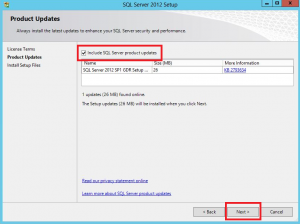
Instalator domyślnie instaluję zaznaczone poniżej usługi i komponenty.
Możliwe jest także ustawienie ścieżki na dysku twardym, gdzie zostanie zainstalowany produkt. Mniej doświadczonym użytkownikom zaleca się pozostawienie proponowanych ustawień i przejście do kolejnego etapu klikając w Next.
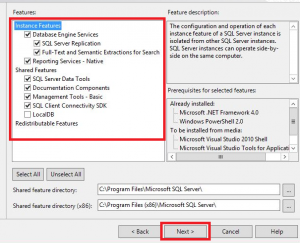
W wybranym kroku, użytkownik może sam podać nazwę instancji aktualnie instalowanego produktu. W późniejszych etapach klient aplikacji łączy się do instancji SQL Server, aby mógł pracować z bazą danych. Nazwa ta służy także do oddzielenia od siebie poszczególnych instancji usługi bazodanowej, w przypadku kiedy jest ich więcej na komputerze. Instalator domyślnie w wersji Express, podaje wartość SQLExpress. W tym przypadku nazwę tę zostawiamy i przechodzimy dalej przyciskiem Next.
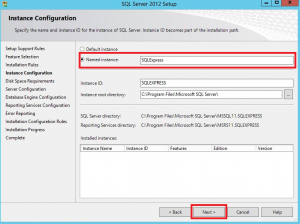
Kolejne okno służy do stworzenia kont w systemie Windows. Instalator automatycznie wypełni pola, ponieważ Microsoft zaleca utworzenie oddzielnego konta dla każdej z poszczególnych usług. Klikamy Next, aby przejść dalej.
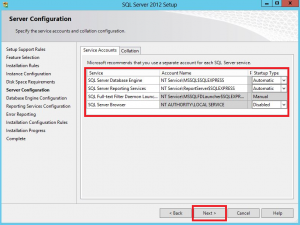
Na poniższej grafice, przedstawiony jest kolejny krok.
Użytkownik może wybrać sposób logowania do bazy danych. Są dostępne dwa typy, Windows czyli system sam weryfikuje nas na podstawie konta na którym pracujemy, lub Mixed Mode, logowanie do bazy odbywa się za pomocą podanego hasła. Pozostawiamy opcję wybraną domyślnie. W dolnej krawędzi okna należy wybrać Adminstratora bazy danych. Możemy podać konto Administratora na którym obecnie pracujemy, klikając w przycisk Add Current User. Przechodzimy dalej klikając Next.
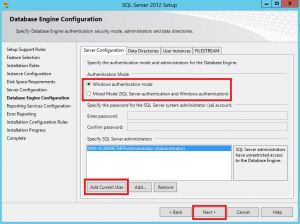
W dalszym etapie pozostawiamy zaznaczoną opcję Install and Configure, dotyczącą usługi Reporting Services. Przyciskiem Next przechodzimy dalej.
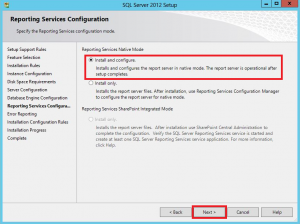
Kolejny etap dotyczy raportowania błędów do Microsoft. Jeśli chcemy aby podczas awarii lub jakiegoś nieprzewidzianego błędu dane zostały przesłane na serwer i poddane zostały badaniom, należy zaznaczyć opcję oznaczoną czerwonym obramowaniem i przejść dalej klikając w Next.
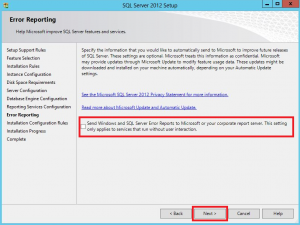
Po pomyślnym przejściu dotychczasowych etapów następuje właściwa instalacja SQL Server. Trwa ona do kilkudziesięciu minut, w zależności od mocy obliczeniowej komputera. Postęp instalacji ilustrowany jest za pomocą paska postępu.
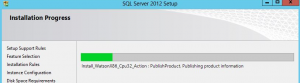
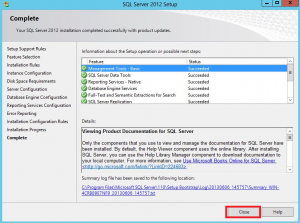
Pomyślnie zakończony proces instalacji pojawi się na końcu etapu. Wymieniony zostanie status Succeeded przy każdym poprawnie zainstalowanym produkcie. Instalację kończymy klikając w przycisk Close. Produkt SQL Server od tej pory działa poprawnie na danej stacji roboczej.
Poznaj System WMS dzięki Wersji Demonstracyjnej
Zanim zdecydujesz się na zakup specjalistycznego oprogramowania, takiego jak system WMS, bardzo istotne jest, abyś mógł je wcześniej przetestować. Dlatego wielu producentów oferuje wersje demonstracyjne swoich programów. Pozwalają one zapoznać się z funkcjonalnością oraz ocenić łatwość obsługi systemu. Co więcej, dzięki temu możesz sprawdzić, czy nowe narzędzie odpowiada Twoim przyzwyczajeniom i czy prezentowane informacje są dla Ciebie czytelne. Jest to fundamentalny krok przy wyborze odpowiedniego rozwiązania dla Twojej firmy.
Wersja demonstracyjna programu magazynowego firmy SoftwareStudio pozwala odkryć szereg standardowych możliwości systemu WMS. Przede wszystkim, możesz zobaczyć, jak działa przypisywanie i śledzenie towarów na różnych etapach ich pobytu w magazynie, od przyjęcia do wysyłki. Ponadto, poznasz interfejs użytkownika, który umożliwia sprawne przeglądanie danych o ilościach czy konkretnych transakcjach magazynowych. Warto wypróbować demo magazyn, aby sprawdzić także funkcje planowania i optymalizacji ruchu magazynowego czy tworzenia raportów w czasie rzeczywistym. Pozwala to ocenić, czy system spełni Twoje oczekiwania operacyjne.
Testowanie wersji demo daje również możliwość oceny wydajności oprogramowania, szczególnie jeśli przewidujesz duże obciążenie systemu. Możesz sprawdzić, jak program radzi sobie z wieloma użytkownikami czy dużą bazą danych, choć ostateczna wydajność zależy też od konfiguracji serwera i umiejętności programistów. Oprócz tego, wersja demonstracyjna często pokazuje zaawansowane funkcje, takie jak możliwości wymiany danych z innymi systemami (ERP, TMS, platformy e-commerce) za pomocą różnych metod (pliki CSV, web service, FTP). Ostatecznie, takie testy pomagają podjąć świadomą decyzję o wyborze najlepszego systemu WMS dla Twojego centrum logistycznego.
System Zarządzania Magazynem WMS dla Twojej Firmy
Nowoczesny magazyn potrzebuje sprawnych narzędzi do zarządzania przepływem towarów oraz precyzyjnej kontroli stanów magazynowych. Dlatego firmy coraz częściej wdrażają specjalistyczne systemy informatyczne. System WMS wspiera pracowników w codziennych obowiązkach, automatyzując procesy przyjęcia oraz wydania towaru. Co więcej, ten inteligentny asystent magazynowy znacząco przyspiesza lokalizowanie produktów, działając podobnie jak nawigacja GPS dla kierowcy. W rezultacie, cała operacja staje się znacznie płynniejsza i bardziej uporządkowana.
Wdrożenie systemu WMS przynosi firmom wymierne korzyści, w tym finansowe, dzięki ograniczeniu pomyłek podczas kompletacji zamówień. Pracownicy magazynu wykonują swoje zadania szybciej, ponieważ system podpowiada im optymalne trasy przemieszczania się po hali. Ponadto, kierownictwo zyskuje stały wgląd w pracę magazynu przez internet, co ułatwia nadzór i podejmowanie decyzji. Dobry system zarządzania magazynem WMS często integruje się z innymi systemami, na przykład ERP, co zapewnia spójność danych w całym przedsiębiorstwie.
Oprogramowanie WMS, takie jak to oferowane przez SoftwareStudio, często opiera się na nowoczesnych technologiach, na przykład bazach danych MS SQL Server. Dzięki temu system jest wydajny i niezawodny, nawet przy dużej liczbie operacji. Dodatkowo, użytkownicy mogą korzystać z systemu jako aplikacji webowej dostępnej przez przeglądarkę lub za pomocą modułów na terminale mobilne z Androidem. Co istotne, systemy WMS są elastyczne i znajdują zastosowanie w różnych branżach, w tym w firmach handlowych, produkcyjnych oraz logistycznych, stając się fundamentalnym narzędziem dla nowoczesnej logistyki.


